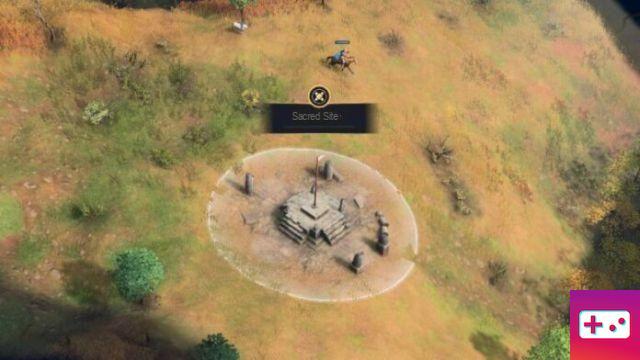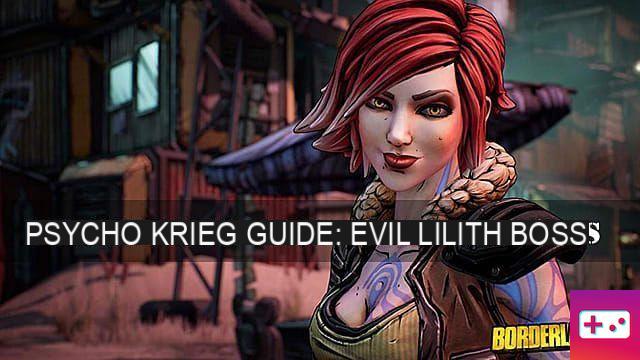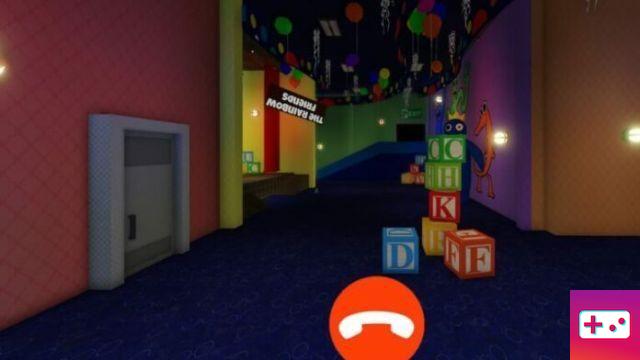Il rilancio gratuito di Bless Unleashed è ora disponibile su Steam. Il gioco può richiedere molte risorse e molti giocatori PC sperimentano enormi cali di FPS durante il gioco.Questa guida ti fornirà suggerimenti su come aumentare gli FPS in Bless Unleashed.
Molti giocatori hanno trovato un modo per aumentare gli FPS impostando le impostazioni grafiche di Qualità dell'illuminazione e Densità del fogliame su Molto bassa. Sebbene questo metodo aiuti ad aumentare gli FPS, deteriora notevolmente l'aspetto del gioco. Di seguito è riportato un metodo di lavoro che non sacrifica una buona grafica per gli FPS.
Bless Unleashed Aumento FPS Fix
Questo metodo è stato scoperto dall'utente di Steam Stoowox e richiede un po' di modifiche ai file di sistema.
Prima di fare qualsiasi cosa, devi trovarti nella seguente directory sul tuo PC: SteamsteamappscommonBless UnleashedBlessSavedConfigWindowsNoEditor
Modifica il file di sistema del motore
Fare clic con il tasto destro del mouse sul file "Engine.ini" e aprirlo nel Blocco note. Quindi aggiungi le seguenti affermazioni alla fine del testo e salvalo:
[Impostazioni di sistema]
r.DefaultFeature.AmbientOcclusion=1
r.DefaultFeature.AmbientOcclusionStaticFraction=0
r.DefaultFeature.Bloom = 0
r.DefaultFeature.LensFlare=0
r.DefaultFeature.MotionBlur = 0
r.RayTracing=0
r.AllowLandscapeShadows = 0
r.Tonemapper.GrainQuantization = 0
r.Tonemapper.Quality = 0
Modifica le impostazioni utente del gioco
Ora fai clic con il pulsante destro del mouse sul file "GameUserSettings.ini" e trova il gruppo [ScalabilityGroups] nel testo. Quindi sostituisci tutte le istruzioni in esso contenute con le seguenti e salvalo:
[Gruppi di scalabilità]
sg.QualitéResolution=85.000000
sg.ViewDistanceQuality=2
sg.AntiAliasingQuality = 2
sg.ShadowQuality=1
sg.PostProcessQuality=0
sg.TextureQuality=4
sg.EffectsQuality=1
sg.FoliageQuality=1
Modifica file di sistema di scalabilità
Infine, fai clic con il pulsante destro del mouse sul file "Scalability.ini" e aprilo nel Blocco note. Questo file deve essere vuoto, quindi aggiungi le seguenti righe e salvalo:
[Qualità ombra@1]
r.ShadowQuality = 4
r.Shadow.PerObject=0
r.Shadow.Preshadows=0
r.AllowLandscapeShadows = 1
r.Shadow.MaxResolution = 512
r.Shadow.MaxCSMResolution=512
r.SimpleDynamicLighting=1
r.Shadow.RadiusThreshold = 0.02
r.Shadow.DistanceScale = 0.6
r.Shadow.TransitionScale=0.6
r.DFShadowQuality=0
[PostProcessQuality@0]
r.LightShafts=0
r.LightShaftBlurPasses=0
r.LightFunctionQuality = 0
r.BlurGBuffer=0
r.AmbientOcclusionRadiusScale = 0
r.RenderTargetPoolMin = 0
r.TonemapperQuality = 0
[EffettiQualità@1]
r.QualitéRefraction=0
r.SceneColorFringeQuality = 0
r.SeparateTranslucency=0
r.SkyLightingQuality=0
r.MobileHDR=0
r.Atmosfera=0
r.Nebbia = 0
r.Densità nebbia = 0
r.SSR=0
r.MaterialQualityLevel = 0
r.ReflectionEnvironment=0
r.EyeAdaptationQuality = 0
r.ParticleLODBias=10
r.landscapeLODBias=1
r.MipMapLODBias=0.5
r.StaticMeshLODDistanceScale=0.70
r.SkeletalMeshLODBias=0
r.ViewDistanceScale=0.6
r.Qualità.high-end=2
Una volta aggiunte queste modifiche ai file di sistema, il tuo gioco dovrebbe funzionare con FPS elevati senza sacrificare una buona grafica.
Questo è tutto ciò che devi sapere come aumentare gli FPS in Bless Unleashed. Dai un'occhiata anche al resto delle guide Bless Unleashed sulla nostra pagina hub dedicata.